Google Chrome'un "chrome-error://chromewebdata/" hatası ilk başta göz korkutucu görünebilir, ancak bu sorunla web tarayıcınızda başa çıkmak kolaydır. Sorununuzu çözmek için tarayıcınızda bazı seçenekleri değiştirebilir ve sisteminizde birkaç değişiklik yapabilirsiniz. İşte bunu yapmanın tüm yolları.
Chrome'da sitenize erişemiyorum yapmanızın ve hata almanızın bazı nedenleri web bağlantınızın (URL) veya bağlantı noktası numaranızın yanlış olması, sunucunuzun kapalı olması, Chrome'un önbelleğe alınmış dosyaları hatalı olması olabilir , tarayıcı uzantılarınız arızalı, bilgisayarınıza kötü amaçlı yazılım bulaşmış veya Chrome profiliniz bozuk.

Web Bağlantınızın (URL) ve Bağlantı Noktası Numaranızın Doğru Olduğundan Emin Olun
“chrome-error://chromewebdata/” hatası aldığınızda yapmanız gereken ilk şey, girdiğiniz web adresi ve bağlantı noktası numarasının doğruluğunu kontrol edip emin olmaktır. Geçersiz bir URL ve/veya bağlantı noktası numarası, Chrome'un yukarıdaki hata mesajını görüntülemesine neden olabilir.
Web adresiniz doğruysa bağlantı noktası numarasının da doğru olduğundan emin olun. Bazı sunucu işlevleri, belirli bağlantı noktası numaralarının kullanılmasını gerektirir ve Chrome'un bağlantınızı kurabilmesi için geçerli bir numara kullanmanız gerekir.
Doğru ana bilgisayar adını ve bağlantı noktası numarasını bulmak için sunucu yöneticinizle iletişime geçebilirsiniz.
Web Sunucunuzun Çalışır Durumda Olmasını Sağlayın
Sunucu URL'nizin ve bağlantı noktası numaranızın doğru olduğunu doğruladıktan sonra sunucunuzun çalışır durumda olduğundan emin olun. Sunucunuzda kesinti yaşanıyor ve bu da Chrome'un bir hata mesajı görüntülemesine neden oluyor olabilir.
Bir sunucunun kapanmasının çeşitli nedenleri vardır. Bu senaryoda sunucu şirketinizle iletişime geçerek sunucunun durumunu kontrol edin. Sunucunuzda bir kesinti yaşanıyorsa şirketinizin sorunu çözüp sunucuyu tekrar çalışır duruma getirmesini bekleyin.
Google Chrome Web Tarayıcısının Önbelleğe Alınmış İçeriğini Kaldırma
Chrome'un bozuk önbelleği sitelere erişimi zorlaştırabilir. "Chrome-error://chromewebdata/" hatanız, bozuk bir Chrome önbelleğinin sonucu olabilir. Bu durumda tarayıcınızın önbelleğe alınmış dosyalarını temizleyin ile sorununuzu çözebilirsiniz.
Tarayıcı önbelleğinizi kaldırmak, tarama geçmişinizi, yer işaretlerinizi, şifrelerinizi ve tarayıcınıza kaydetmiş olabileceğiniz diğer verileri silmez. Siz bu tarayıcıdaki sitelere göz atarken Chrome önbelleği yeniden oluşturacaktır..
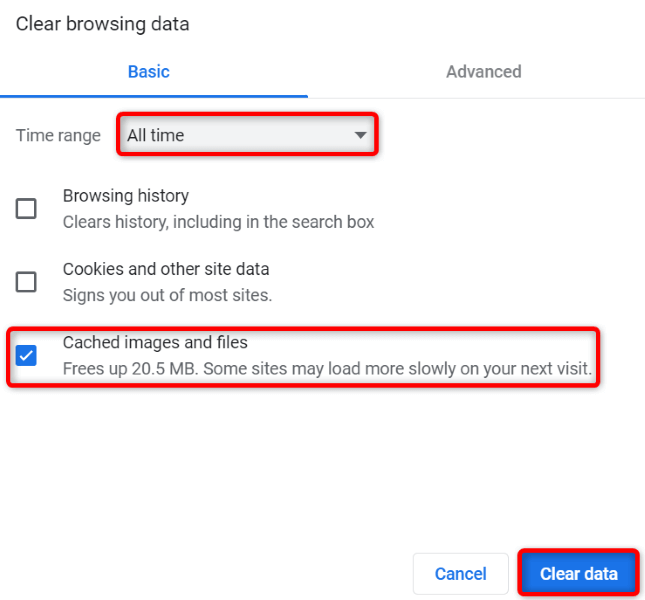
Uzantıları Kapatarak Google Chrome Hatanızı Düzeltin
Tarayıcınıza daha fazla işlevsellik eklemek için Chrome'daki çeşitli uzantılar 'ü yükleyebilirsiniz. Chrome'un sitelerinize erişirken bir hata mesajı görüntülemesine neden olan hatalı bir uzantı yüklemiş olabilirsiniz.
Bu durumda, tüm Chrome uzantılarınızı kapatın, ardından suçluyu bulmak için tek seferde bir uzantıyı etkinleştirin.
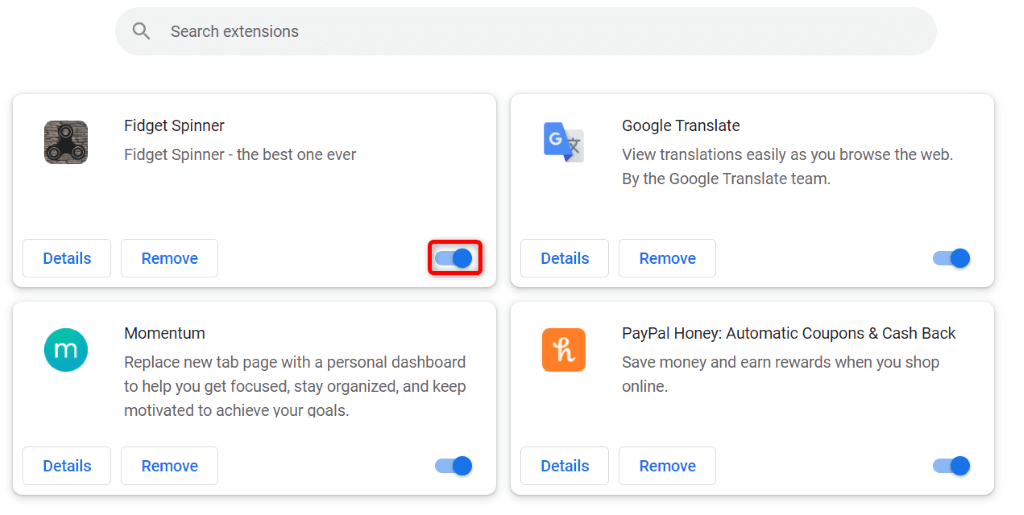
Bilgisayarınızda Virüs ve Kötü Amaçlı Yazılım Taraması Çalıştırın
Chrome'un "chrome-error://chromewebdata/" sorunu, sisteminizde bulunan bir virüs veya kötü amaçlı yazılımdan kaynaklanabilir. İndirdiğiniz bir dosyadan veya başka bir kaynaktan bu tehdidi almış olabilirsiniz ve bilgisayarınızda çeşitli sorunlara neden olabilirsiniz.
Bu virüsler ve kötü amaçlı yazılımlarla başa çıkmanın bir yolu tam virüs taraması çalıştırın yapmak ve makinenizdeki tüm tehditleri bulup kaldırmaktır. Bunu yapmak için Windows'un yerleşik Microsoft Defender Antivirus'ünü kullanabilirsiniz.
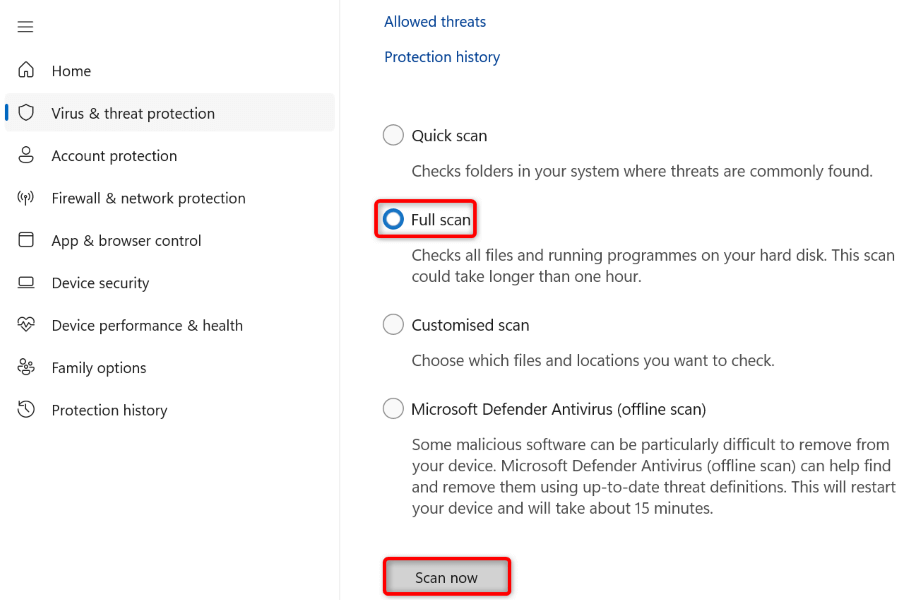
Google Chrome'u güncelleyin
Chrome'un eski uygulama sürümü, "chrome-error://chromewebdata/" hatası da dahil olmak üzere çeşitli sorunlara neden olabilir. Bu durumda, birçok hata düzeltmesini de beraberinde getiren tarayıcınızı en son sürüme güncelleyin ile sorununuzu çözebilirsiniz.
Chrome'u güncellemek ücretsiz ve kolaydır. Bunu nasıl yapacağınızı burada bulabilirsiniz.
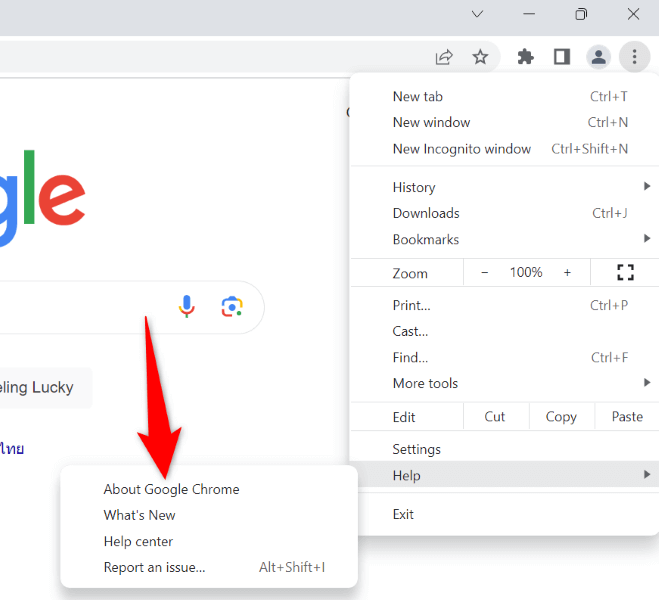
Yeni Bir Chrome Profili Oluşturun ve Kullanın
Chrome hatası devam ederse tarayıcı profiliniz bozulmuş olabilir. Bozuk bir profil, sizin karşılaştığınız hata da dahil olmak üzere çeşitli hata mesajlarına yol açar. Bu durumda en iyi çözümünüz yeni bir profil oluştur ve kullan 'dir.
Mevcut Google hesabınızı yeni profilinize ekleyerek yer işaretleriniz ve şifreleriniz gibi senkronize edilmiş tüm içeriğinizi getireceksiniz.
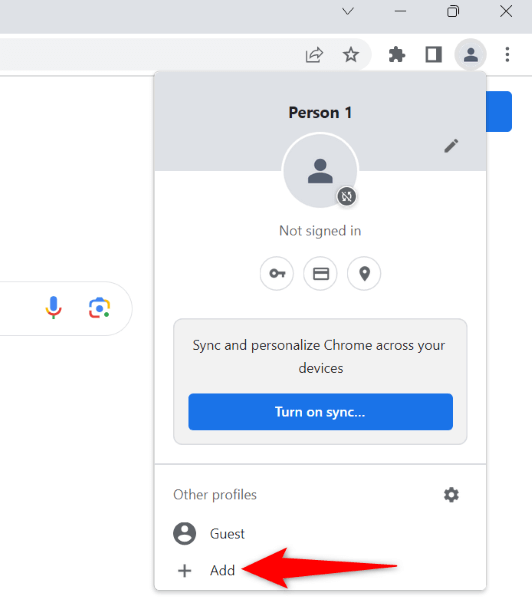
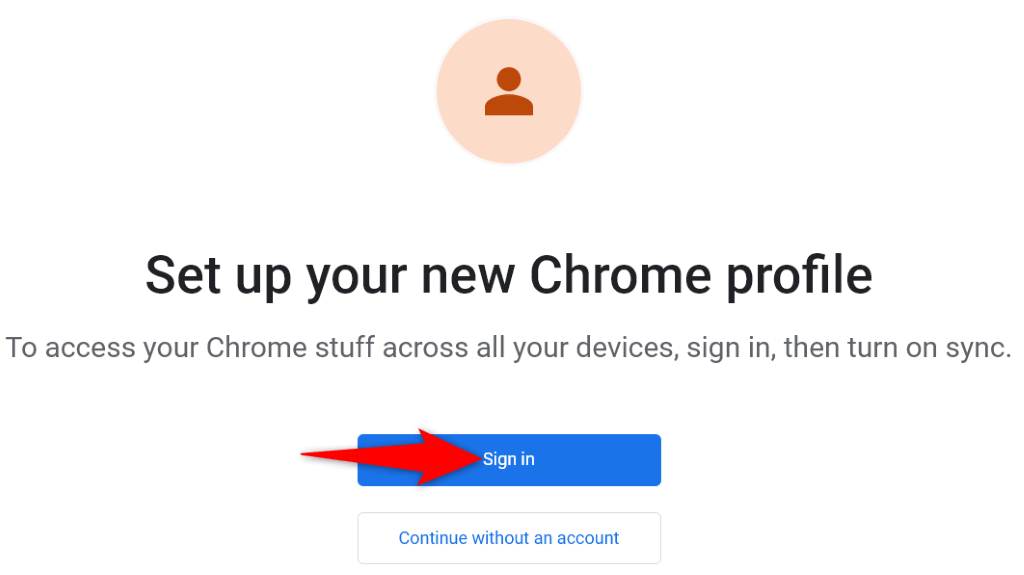
Chrome Ayarlarını Sıfırlayın
"chrome-error://chromewebdata/" hatanız hâlâ çözülmediyse Chrome'un tarayıcı ayarları hatalı olabilir. Siz veya bir başkası bu ayarları yanlış yapılandırmış ve tarayıcınızın bir hata mesajı görüntülemesine neden olmuş olabilirsiniz.
Bu durumda sorunu Chrome'u varsayılan ayarlara getirme tarihine kadar düzeltebilirsiniz. Bunu yaptığınızda ayarlarınız, kısayollarınız, uzantılarınız, çerezleriniz ve site verileriniz kaldırılır ancak senkronize edilmiş yer işaretleriniz, geçmişiniz ve şifreleriniz korunur..
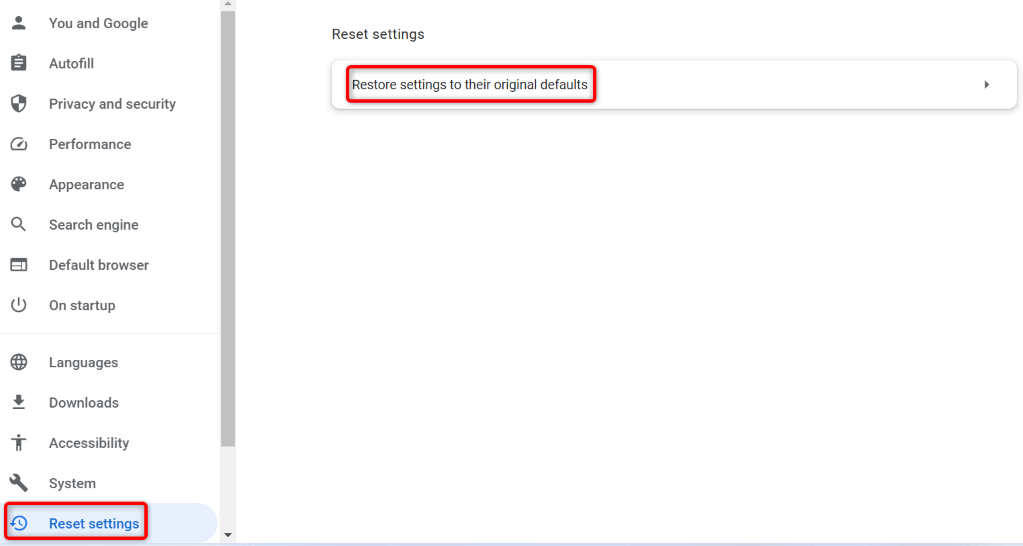
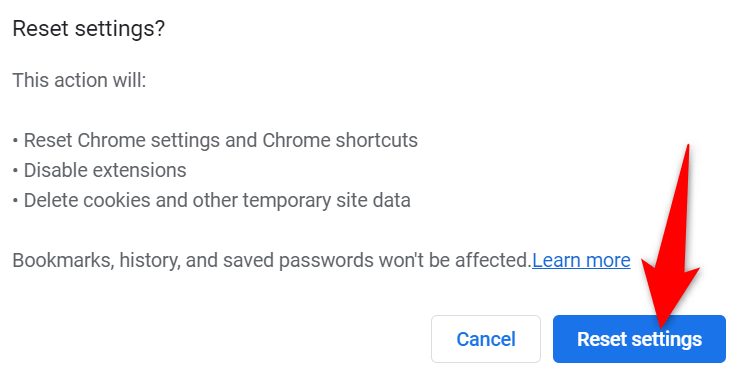
Chrome'u Bilgisayarınıza Kaldırıp Yeniden Yükleyin
Chrome hatanız çözülmediyse son çareniz tarayıcıyı silip bilgisayarınıza yeniden yüklemektir. Bunu yapmak, tüm tarayıcı dosyalarını bilgisayarınızdan kaldırarak bu dosyalardan kaynaklanan sorunları ortadan kaldırır.
Chrome'u Kaldırma tarayıcı önbelleğinizi, kısayollarınızı, uzantılarınızı, çerezlerinizi ve site verilerinizi kaldırır ancak senkronize edilmiş yer işaretlerinizi, geçmişinizi ve şifrelerinizi korur.
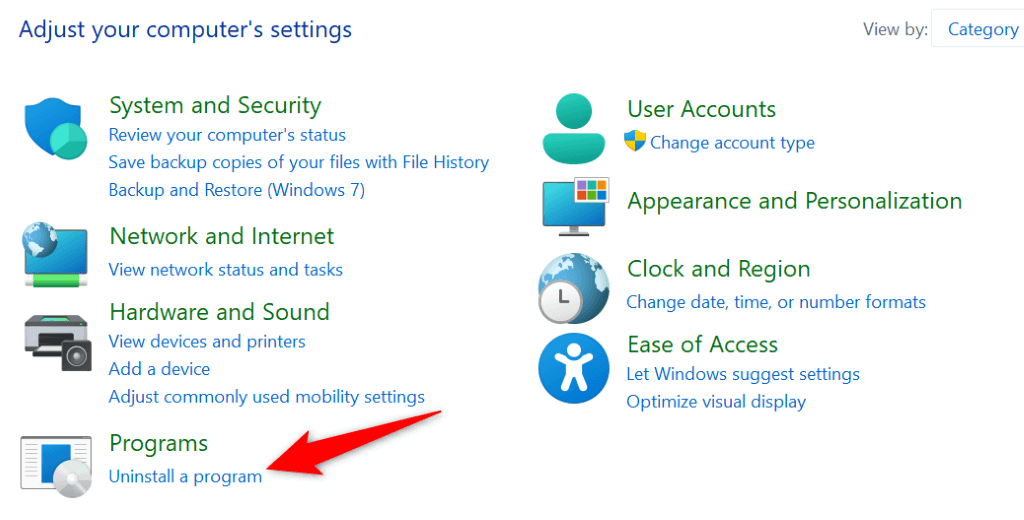
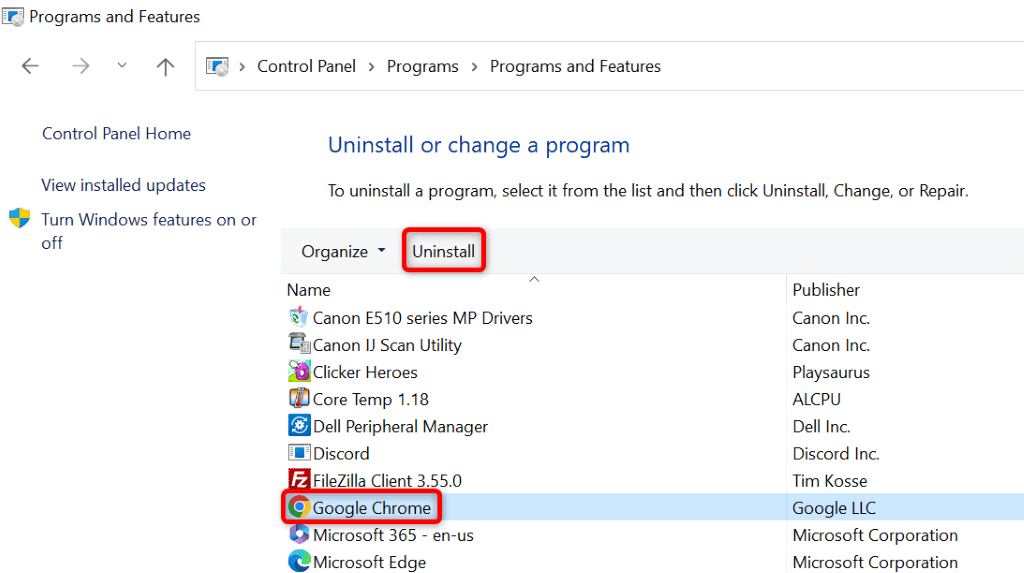
Chrome'un Web Verileri Hatasını Çeşitli Yöntemler Kullanarak Çözme
Chrome'un "chrome-error://chromewebdata/" durumu şüphesiz sinir bozucudur, ancak yukarıda açıklandığı gibi çeşitli yöntemleri kullanarak bu hatayla ilgilen bunu yapabilirsiniz. Hatayı düzeltmek için gerekli değişiklikleri yaptıktan sonra sorunun ortadan kalkması gerekir ve tercih ettiğiniz tüm sitelere favori web tarayıcınızdan erişebilirsiniz.
.